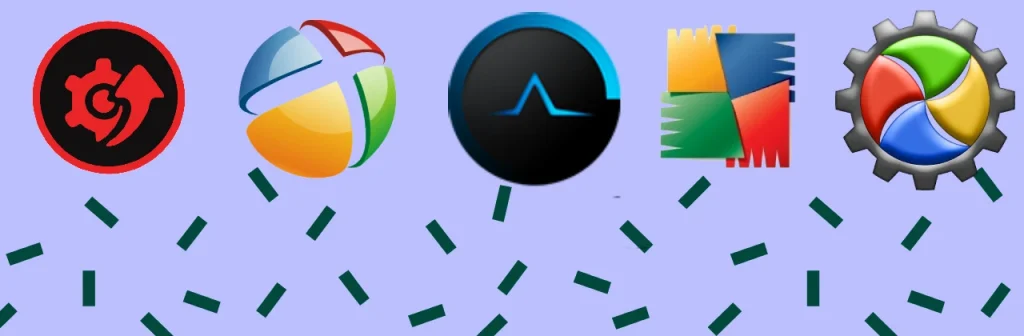یکی از اصلی ترین نرم افزار های که لپ تاپ ها به آن نیاز مبرم دارند تا بتوانند به درستی فعالیت کنند نرم افزار درایور است که برای استفاده از قابلیت های لپ تاپ باید حتما آن را نصب نمود. مسلما وقتی سیستم عامل لپ تاپ را نصب میکنید برای استفاده از قابلیت های آن باید به نصب درایور های مربوط به سخت افزار ها بپردازید. این درایور ها همواره دستورات نرم افزاری خاصی هستند که به سخت افزار اجازه می دهند بهترین عملکرد را از خود نشان بدهد.در این مطلب از نمایندگی تعمیرات ایسوس شما را با بهترین نرم افزار های نصب درایور برای لپ تاپ آشنا خواهیم نمود.
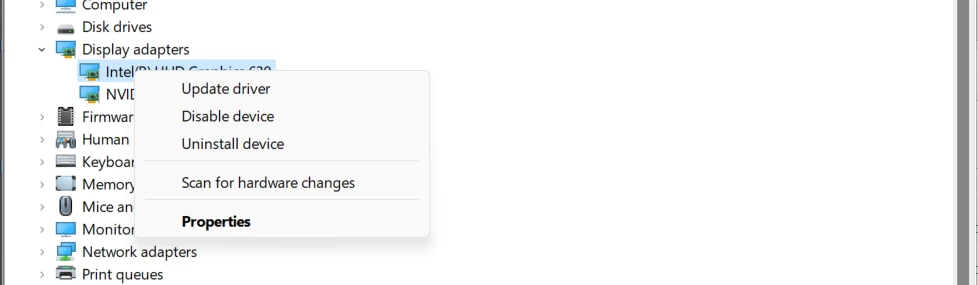
عموما لپتاپها و قطعات سخت افزاری آنها همراه با DVD های مربوط به نصب درایور ها به بازار ها عرضه می شوند. اما با گذشت زمان عموما این دستورات نرم افزاری باید به روزرسانی شوند تا با جدیدترین سیستم عامل ها هماهنگ باشند. یافتن تک تک این درایور ها اصولا کاری طاقت فرسا خواهد بود، اما جالب است بدانید که نرم افزار های مختلفی وجود دارند که میتوانند در این زمینه کار شما را بسیار راحت کنند. با ما همراه باشید تا بهترین نرم افزار ها را به شما معرفی کنیم.
معرفی 5 مورد از بهترین نرم افزار های نصب درایور لپ تاپ
نرم افزار های متعددی وجود دارد که برای نصب درایور لپ تاپ می توان از آنها استفاده کرد، در ادامه قصد داریم پنج مورد از بهترین نرم افزار ها را به شما معرفی کنیم تا بتوانید بهترین موارد را انتخاب کنید، این پنج مورد عبارتند از:
driver booster
اولین نرم افزار درایور بوستر است این اپلیکیشن همواره از همهی نسخه های ویندوز پشتیبانی می کند و می تواند به راحتی درایور های مورد نیاز قطعات سخت افزاری مختلف کامپیوتر را پیدا کند. درایور بوستر می تواند به طور خودکار برای دانلود آپدیت درایور ها برنامه ریزی شود. یکی از مزیت های این اپلیکیشن، ایجاد نقطهی بازگشت در کامپیوتر است یعنی اگر در حین نصب هرکدام از درایور ها مشکلی پیش بیاید، اطلاعات شما از دست نرود و سیستم عامل بتواند مجددا مورد استفاده قرار بگیرد.
driver scoot
یکی دیگر از نرم افزار های بسیار خوب در زمینهی دانلود درایور های ویندوز، درایور اسکوت است که طراحی عالی دارد. این نرم افزار همانطور که از نامش مشخص است به صورت کاملا خودکار درایور های مورد نیاز سیستم عامل را پیدا می کند و در صورت وجود به روزرسانی نسبت به آپدیت آنها اقدام خواهد کرد. یکی از ویژگی های مهم و خوب این نرم افزار، امکان ریستور کردن و بازگرداندن نسخه های قدیمی تر درایورها است. به این شکل که در صورت بروز هرگونه مشکل بعد از نصب درایور جدید، می توانید آن را به حالت قبلی خود بازگردانید.
driver pack solotion
درایور پک سولوشن یکی از نرم افزار های بسیار خوب و معروف در زمینهی پیدا کردن درایور ها به شمار می رود. این نرم افزار با طراحی منحصر به فرد خود در رابط کاربری می تواند بهترین تجربه را برای کاربران به ارمغان بیاورد. این برنامه همزمان میتواند درایور ها را دانلود کند و آنها را به صورت خودکار نصب نماید.
دانلود نرم افزار snappy driver
snappy driver
اسنپی دراویر یکی دیگر از نرم افزار های دانلود درایور ویندوز به شمار می رود که به صورت رایگان در دسترس همه افراد قرار گرفته است. امکان دانلود و نصب خودکار و همزمان چند دراویر از ویژگی های اصلی و قابل توجه این اپلیکیشن محسوب می شود.
دانلود نرم افزار snappy driver
driver talent
نرم افزار درایور تلنت یک اپلیکیشن کاربرپسند این که در زمینهی دانلود درایور های لپ تاپ کاربرد دارد و به خاطر سادگی در استفاده و نداشتن هیچ گونه پیچیدگی مورد توجه مصرف کنندگان قرار گرفته است. نصب این نرم افزار با سرعت بسیار بالایی انجام می پذیرد. این نرم افزار نه تنها به دانلود نسخهی جدید درایور های نصب شده میپردازد، بلکه می تواند تشخیص دهد که کدام درایور به درستی کار نمی کند و با دانلود فایل های جدید آنها را اصلاح نماید.
دانبود نرم افزار Driver Talent
روش های نصب درایور لپ تاپ
برای نصب درایور بر روی لپ تاپ ها همواره روش های متعددی وجود دارد که براساس نوع و مدل لپ تاپ نحوه نصب متفاوت خواهد بود. چند روش برای نصب درایور بر روی لپ تاپ وجود دارد که از این روش ها می توان به موارد زیر اشاره کرد:
- استفاده از System Update خود ویندوز است، برای این منظور منوی استارت را باز کنید و کلمه Update را تایپ کنید و گزینه Windows Update settings را جستجو نمایید، سپس روی گزینه Check for Update کلیک می کنید و اجازه می دهید تا بروزرسانی ها را شناسایی کند، سپس download and install را انتخاب می نمایید، ویندوز شروع به دانلود و نصب برنامه ها می کند. صبور باشید تا این مرحله به اتمام برسد زمانی که به شما اعلام کرد که نیاز به ریستارت دارد، ریستارت کنید این فرآیند را تا جایی انجام دهید که دیگر هیچ گزینه ای برای به روزرسانی یا دانلود نباشد.
- اصولا به همراه بعضی از لپتاپ ها، دیسک درایور های مربوط به آنها نیز درون جعبه قرار می گیرد که در این صورت کار بسیار ساده می شود. کافی است دیسک را داخل درایو نوری دستگاه گذاشته و با مراجعه به This PC، درایو مربوطه را با دو بار کلیک باز کنید. البته معمولا دیسک های درایور به صورت خودکار اجرا می شوند و نیازی به انجام این کار به صورت دستی نیست. پس از وارد کردن دیسک همواره برنامه شرع به فعالیت می کند که با انتخاب اینستال می توان به نصب درایور کنم نمود.
- دانلود و نصب درایورهای هر لپ تاپ از وبسایت سازنده هست. با مراجعه به وبسایت مخصوص برند لپ تاپ خود می توانید برنامه نصب درایور مورد نیاز سیستم خود را یافته و از آن استفاده نمایید.
نکات مهم قبل از نصب درایور لپ تاپ
قبل از نصب باید توجه کنید که برنامه و درایور متناسب با خود سیستم باشند، وضعیت درایور ها را بررسی نمایید، درایور های متناسب با ورژن سیستم را انتخاب کنید و دانلود نمایید، مسلما با توجه کردن به این چند نکته مهم می توانید بهترین برنامه را برای مصرف درایور لپ تاپ خود انتخاب کرده و با اطمینان از آن استفاده نمایید.